
¡Hola!, os traemos un nuevo artículo en soportetic.net !
Con la actualización de Windows 10 para mayo de 2020 v2004, Microsoft introdujo una nueva función en la aplicación Configuración, conocida como Programación de GPU acelerada por hardware. Esta función se puede habilitar y deshabilitar a voluntad a través de la aplicación Configuración. Cuando está habilitado, puede refinar y mejorar su experiencia de juego en el mismo hardware. Actualmente, solo las GPU NVIDIA admiten esta función para Windows 10.
Tenga en cuenta que esta opción solo está disponible si tanto su hardware como su controlador lo admiten. Veamos qué beneficios aporta esta función a Windows 10 y cómo puede habilitarla.
 Habilite la programación de GPU acelerada por hardware en Windows 10
Habilite la programación de GPU acelerada por hardware en Windows 10Índice de contenidos
¿Qué es la programación de GPU acelerada por hardware?
Esta función le permite optimizar la velocidad de su GPU dedicada y mejorar su experiencia de juego en general. Habilitarlo reduciría drásticamente la latencia y mejoraría su rendimiento.
Windows priorizará automáticamente las tareas que requieren mayor rendimiento y recursos y ejecutará dichas tareas en una GPU dedicada que se ha configurado para generar su mejor rendimiento cuando se habilita la aceleración de hardware. Sin embargo, la programación de GPU acelerada por hardware permite que la GPU administre su propia VRAM, en lugar de tenerla administrada por el sistema operativo.
Dado que la GPU ahora administrará su propia VRAM, elimina el tiempo de sobrecarga de comunicación con el sistema operativo, lo que resulta en tasas de respuesta más rápidas de la GPU.
Como mencionamos anteriormente, tanto el hardware como los controladores deben admitir la función para usarlo. Además, el sistema operativo también debe ser Windows 10 v2004 (actualización de mayo de 2020) o posterior.
Leer Publicación del blog de Microsoft para obtener más información sobre la función.
Propina: Puede descargar la última versión de Windows 10 v20H2 aquí.
Si no tiene una GPU de alta calidad, aún puede jugar juegos con gráficos pesados utilizando los servicios de juegos en la nube.
Requisitos del conductor
Si está utilizando una GPU dedicada de NVIDIA, también debe tener un controlador compatible, que es 451.48 o posterior. Aquí hay una guía sobre cómo descargar los últimos controladores de NVIDIA.
Si está utilizando un AMD, debe tener la versión Adrenalin 2020 Edition 20.5.1 Beta del controlador o superior. Como sugiere el nombre, AMD todavía está trabajando en la versión beta por su compatibilidad con la aceleración de hardware.
Cómo habilitar la programación de GPU acelerada por hardware en Windows 10
Una vez que se haya asegurado de tener tanto el controlador compatible como el sistema operativo, ahora puede continuar habilitando la función en su dispositivo Windows 10. Aquí hay 2 formas de hacerlo:
Habilite la programación de GPU acelerada por hardware a través de la aplicación Configuración
Habilitar la función a través de la aplicación Configuración en Windows 10 es relativamente fácil y, literalmente, solo hace clic en un botón. Siga los pasos a continuación:
- Navegue a lo siguiente:
Start Menu -> Settings -> System -> Display - Ahora desplácese hacia abajo y haga clic en Configuración de gráficos.
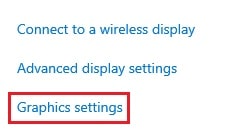
- Ahora haga clic en el control deslizante debajo de Programación de GPU acelerada por hardware para activarlo.

Ahora puede jugar juegos en su PC con un rendimiento óptimo. Sin embargo, tenga en cuenta que esto consumiría más energía. Si desea apagarlo, vuelva a hacer clic en el control deslizante.
Habilite la programación de GPU acelerada por hardware mediante el Editor del registro
Otra forma de activar la función en Windows 10 es a través de los registros del sistema. Tenga en cuenta que la intromisión innecesaria en los valores del registro puede volverse crítica para su sistema operativo. Por lo tanto, le recomendamos que cree un punto de restauración antes de continuar.
- Inicie el Editor del registro escribiendo regedit en Ejecutar.
- Ahora navegue a la siguiente ubicación a través del panel izquierdo:
HKEY_Local_Machine -> System -> CurrentControlSet -> Control -> GraphicsDrivers - En el panel derecho, haga doble clic en DWORD HwSchMode.

- En Datos del valor, establezca el valor en 2y haga clic en OK.

- Reinicie su PC para que los cambios surtan efecto.
Después de que la computadora se reinicie, verá que se ha habilitado la programación de GPU acelerada por hardware.
En caso de que necesite apagarlo en el futuro, regrese a la misma ubicación dentro del Editor del Registro y cambie los Datos de valor de HwSchMode a 1. Esto también requerirá un reinicio.
Palabras de cierre
La aceleración de hardware es un buen truco para aumentar el rendimiento de su PC. Dado que Microsoft lo ha introducido como una función incorporada en Windows 10, no requiere que overclocke su hardware. Por lo tanto, la GPU no está sobrecargada con la carga adicional.
A diferencia del overclocking, su hardware está a salvo de la sobreutilización y la disipación de calor innecesaria mientras utiliza la función de programación de GPU acelerada por hardware.
Esto ha sido todo, esperamos que haya sido de vuestro interés, si lo compartís en redes sociales, os lo agradeceremos mucho 😃.
